在Excel中设置计算公式时,可以在公式中引用单元格A。例如,如果您想要计算A1和A*单元格的和,您可以在一个新的单元格(例如B1)中输入以下公式:
```
=A1 + A2
```
按Enter键后,B*单元格将显示A1和A*单元格的和。这个公式将自动计算A*单元格的值,然后将其添加到A*单元格的值,然后将结果存储在B*单元格中。
如果您想要在公式中引用单元格A的范围,例如计算A1到A10的和,您可以在一个新的单元格(例如B1)中输入以下公式:
```
=SUM(A1:A10)
```
按Enter键后,B*单元格将显示A1到A**单元格的和。这个公式将自动计算A1到A**单元格范围内所有单元格的值的总和,然后将结果存储在B*单元格中。
如果您想要引用单元格A的内容,例如将A*单元格的值加1,您可以在一个新的单元格(例如B1)中输入以下公式:
```
=A1 + 1
```
按Enter键后,B*单元格将显示A*单元格的值加1后的值。这个公式将自动将A*单元格的值加1,然后将结果存储在B*单元格中。
希望这个解释能帮助您理解如何在Excel中使用计算公式设置A值。如果您有其他问题或需要更多帮助,请随时告诉我。
最简单的方法就是:先选中Cn单元格,输入窗口中输入=An+Bn即可;如需要对全列进行如此设置,则只需要在Cn单元格右下角左键按住小+字下拉即可。
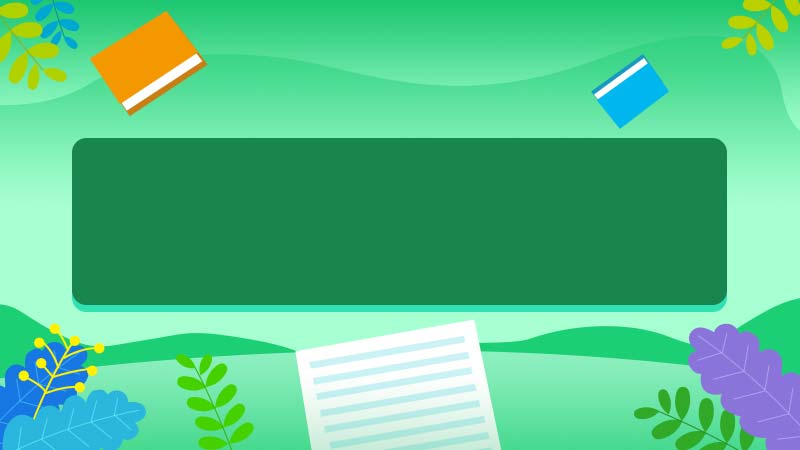



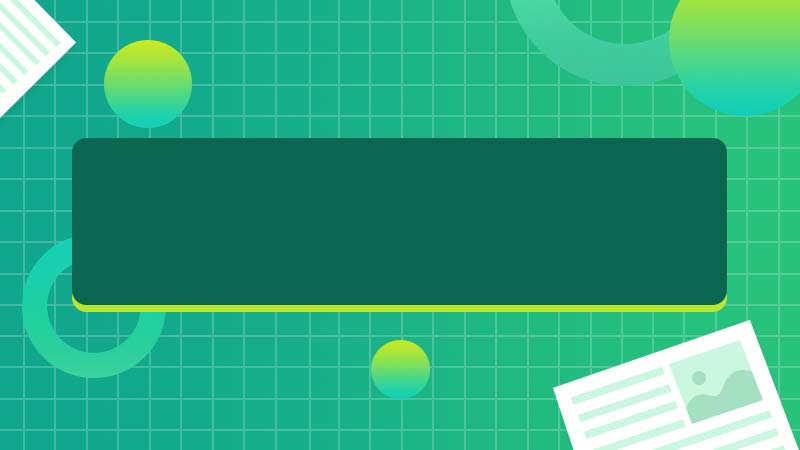

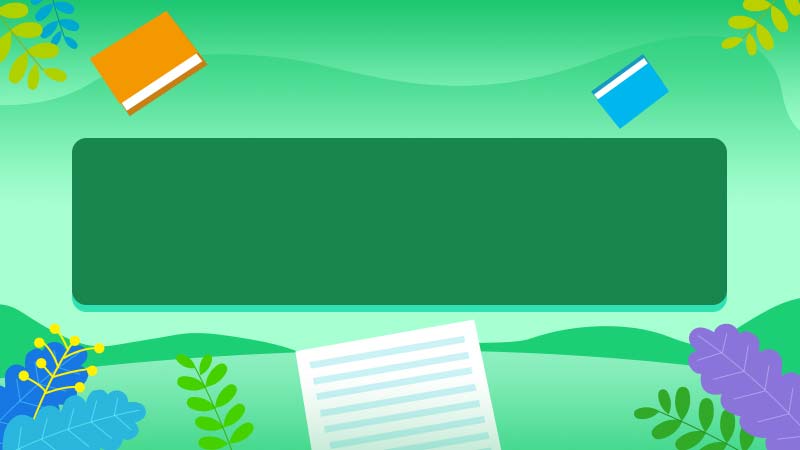
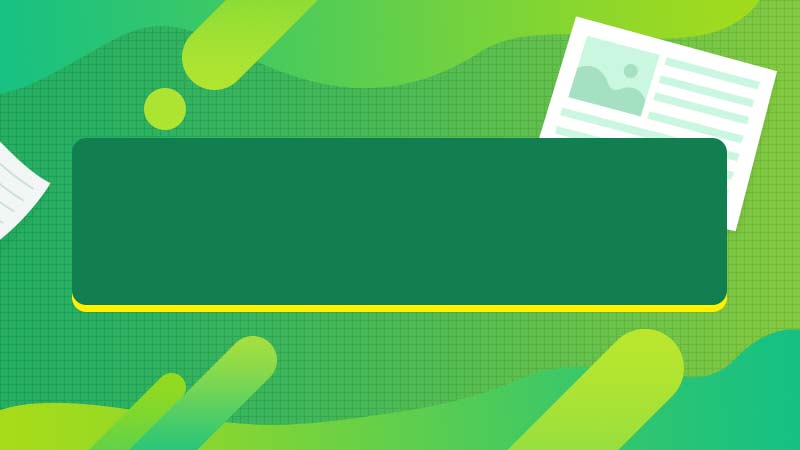


全部回复
